window版 IntelliJ IDEA 快捷键图文教程
一、重构
1、重构变量
修改变量名称,即重命名。快捷键 Shift + F6 ,位于 Refactor 中。

2、重构方法
可以增加变量个数。快捷键 Ctrl + F6 ,位于 Refactor 中。
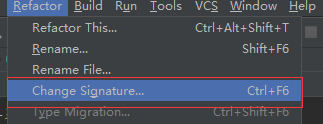
二、抽取
1、抽取变量
抽取变量的快捷键 Ctrl +Alt + V,位于 Refactor 中的Extract。
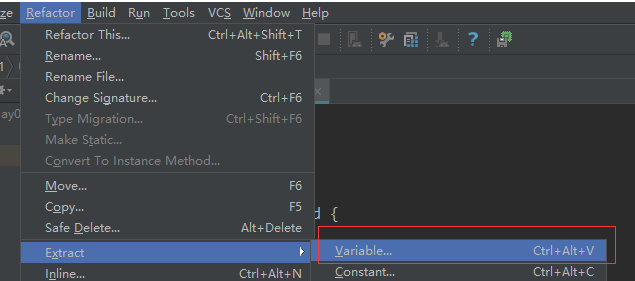
2、抽取静态变量
抽取静态变量的快捷键 Ctrl + Alt + C。
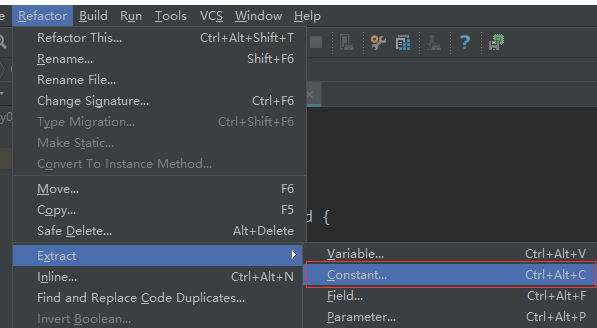
3、抽取成员变量
抽取成员变量的快捷键 Ctrl + Alt + F。
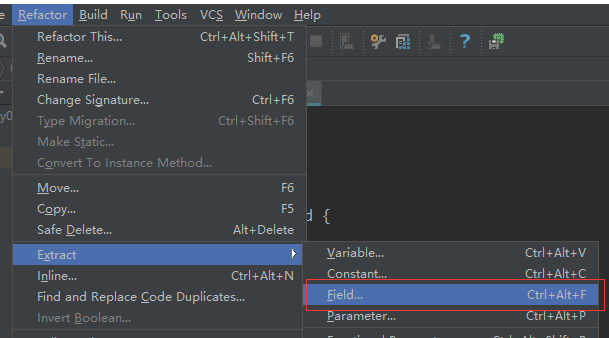
4、抽取方法参数
抽取方法参数的快捷键 Ctrl + Alt + P
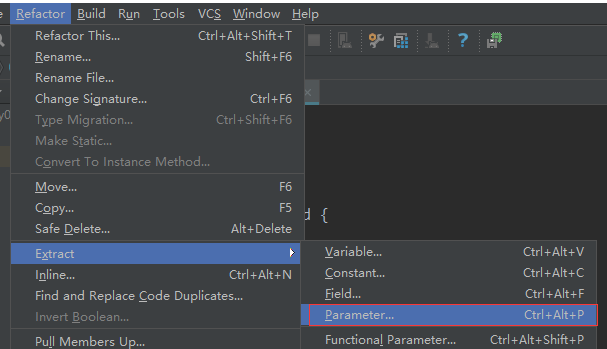
5、抽取函数
抽取函数的快捷键 Ctrl + Alt + M
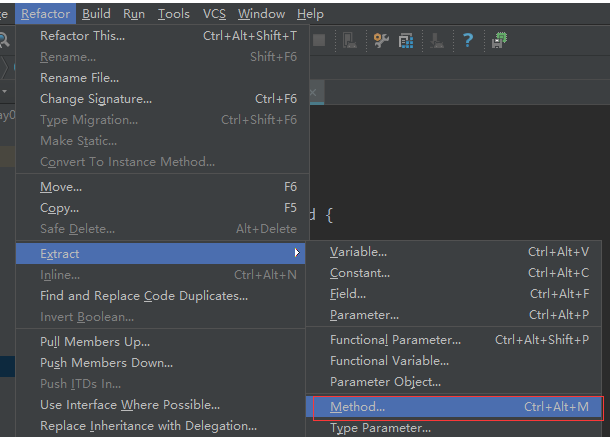
按下快捷键会弹出窗口,让你设置函数的一些属性。
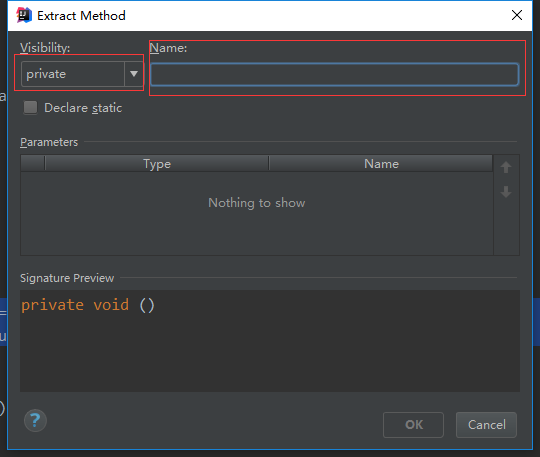
二、调试代码(debug)
1、断点调试
1、添加断点快捷键 Ctrl + F8
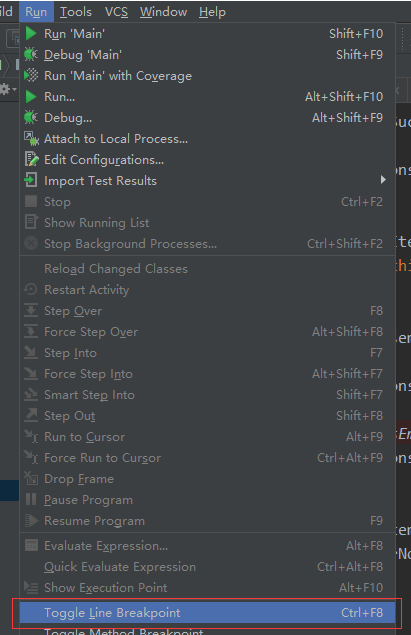
2、单步运行快捷键 Shift + F9,然后按 F8 就会一步一步执行程序。
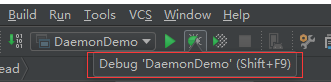
3、resume 的快捷键 F9,直接跳到下一个断点,没有下个断点则结束程序运行。
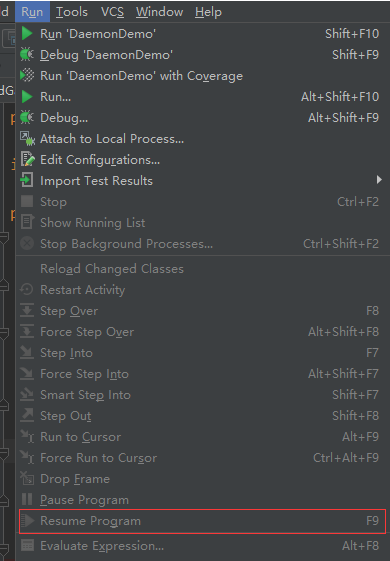
4、查看所有断点的快捷键 Ctrl + Shift + F8,按下快捷键会弹出下面窗口。
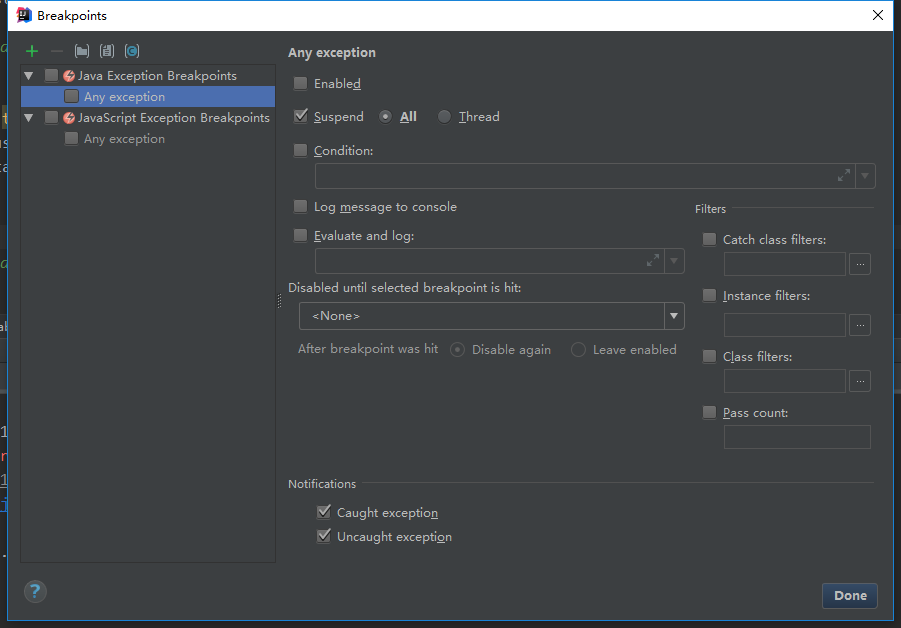
5、禁止所有断点
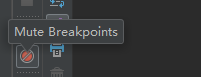
6、条件断点,可以在断点中直接设置。
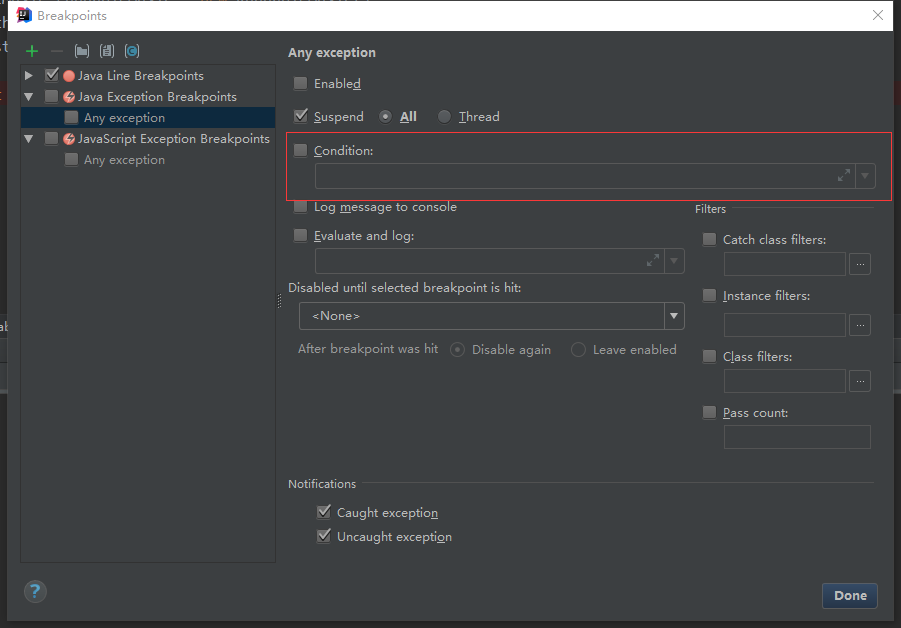
总结
以上所述是小编给大家介绍的window版 IntelliJ IDEA 快捷键图文教程,希望对大家有所帮助,如果大家有任何疑问请给我留言,小编会及时回复大家的。在此也非常感谢大家对我们网站的支持!
您可能感兴趣的文章:
- IntelliJ Idea 2017注册码免费激活方法
- IntelliJ IDEA 如何彻底删除项目的步骤
- 详述IntelliJ IDEA插件的安装及使用方法(图解)
- IntelliJ IDEA(2017)安装和破解的方法
- IntelliJ IDEA创建maven多模块项目(图文教程)
- IntelliJ IDEA 2017.1.4 x64配置步骤(介绍)
- eclipse/intellij idea 查看java源码和注释方法
- Intellij IDEA + Android SDK + Genymotion Emulator打造最佳Android开发环境
相关推荐
-
IntelliJ IDEA(2017)安装和破解的方法
IntelliJ IDEA是来自捷克的Jetbrains公司开发的Java开发工具(完爆Eclipse/MyEclipse).有旗舰版和社区版两大版本,相对社区版而言旗舰版的功能更加丰富.官网提供了两个版本之间差异的详细比较.擅长企业级应用.移动应用以及Web应用开发. 支持MacOS,Windows7+,Linux(Ubuntu14)三大主流操系统,支持主流技术(Maven,Git,Tomcat-)和框架(Spring,SpringBoot,SpringCloud-),同时支持Scala,Gr
-
IntelliJ IDEA创建maven多模块项目(图文教程)
项目主要分成3个模块,wms-root为父模块,wms-core和wms-app(webapp类型的模块)为子模块. 一.Parent Project,创建wms-root父模块. 1.依次点击:File->New->Project 2.左侧面板选择maven(不要选择Create from archetype选项),如下图,点击Next即可. 3.依次补全如下信息,点击Next 4.输入项目名字.如ModuleProject,我们主要是在这个项目下创建我们的子模块. 5.这样我们就创建好了一
-
详述IntelliJ IDEA插件的安装及使用方法(图解)
intellij idea是一款非常优秀的软件开发工具,它拥有这强大的插件体系,可以帮助开发者完成很多重量级的功能.今天,我们来学习一下如何安装和卸载intellij idea的插件. IntelliJ IDEA 支持非常多的插件,熟练的使用插件,能够有效提高我们的开发效率以及用户体验. 正文 首先,进入插件安装界面: Mac:IntelliJ IDEA -> Preferences -> Plugins; Windows:File -> Settings -> Plugins.
-
Intellij IDEA + Android SDK + Genymotion Emulator打造最佳Android开发环境
一直使用Eclipse环境开发Android,也尝鲜使用过Android Studio去开发,各种IDE配合Android SDK及SDK原生的Android Emulator的个中滋味也许大家都有领略,Eclipse的超长启动时间似乎是在与Android Emulator这个超级大腕比看谁更姗姗来迟,Android Studio的大版本号从推出来到两年后的今天仍然一直游走在1之下,不的不说襁褓婴儿不知道什么时候能长大,不得不说大哥我真不敢用你. 本文则介绍Lorinnn在开发Android过程
-
eclipse/intellij idea 查看java源码和注释方法
工作三年了,一直不知道怎么用IDE查看第三方jar包的源码和注释,惭愧啊!看源码还好些,itellij idea自带反编译器,eclipse装个插件即可,看注释就麻烦了,总不能去找api文档吧!现在终于掌握了,下面给出解决方案,供大家参考,以提升开发学习效率! eclipse 1.下载源码包 1.1 去官网下载 1.2 去maven仓库下载( 例如:maven mysql 百度一下,肯定会出现仓库地址,找某一个版本下载即可) 1.3 maven命令下载(适用maven项目),在pom.xml文件
-
IntelliJ IDEA 如何彻底删除项目的步骤
本文介绍了IntelliJ IDEA 如何彻底删除项目的步骤,分享给大家,顺便给自己留个笔记,具体如下: step1. 使用IDEA打开需要删除的项目,在项目文件上右击选择 Remove Module 或者按 Delete 键 step2. 之后会弹出删除提示,"Remove Module 'xxx' from the project? No files will be deleted." 意思是移除指定模块,但没有文件被删除,就是说,模块移除了,磁盘上的文件还在 点击"OK
-
IntelliJ IDEA 2017.1.4 x64配置步骤(介绍)
只是为了研究下idea这款编译器怎么使用.开门见山,说下如何配置这款编译器,不配置也能用,但是强迫症表示不服.下面直入正题: 下载与安装就不说了,除了更改安装目录外,没啥注意的地方,建议下载idea去官网下载,这里的"官网"不是下载站哦. 安装完毕后,通过桌面上的快捷方式定位到文件位置,用editplus打开该目录下的idea.properties文件,注意下图中的红框部分,默认是C盘,这里改为了D盘相关目录下,可以自行定义,其实最简单方案是到C盘用户文件夹下找到.IntelliJId
-
IntelliJ Idea 2017注册码免费激活方法
IDEA 全称 IntelliJ IDEA,是Java语言开发的集成环境,IntelliJ在业界被公认为最好的java开发工具之一,尤其在智能代码助手.代码自动提示.重构.J2EE支持.各类版本工具(Git.svn.github等).JUnit.CVS整合.代码分析. 创新的GUI设计等方面的功能可以说是超常的.IDEA是JetBrains公司的产品,这家公司总部位于捷克共和国的首都布拉格,开发人员以严谨著称的东欧程序员为主.它的旗舰版本还支持HTML,CSS,PHP,MySQL,Python等
-
window版 IntelliJ IDEA 快捷键图文教程
一.重构 1.重构变量 修改变量名称,即重命名.快捷键 Shift + F6 ,位于 Refactor 中. 2.重构方法 可以增加变量个数.快捷键 Ctrl + F6 ,位于 Refactor 中. 二.抽取 1.抽取变量 抽取变量的快捷键 Ctrl +Alt + V,位于 Refactor 中的Extract. 2.抽取静态变量 抽取静态变量的快捷键 Ctrl + Alt + C. 3.抽取成员变量 抽取成员变量的快捷键 Ctrl + Alt + F. 4.抽取方法参数 抽取方法参数的快捷键
-
在window操作系统上安装Oracle10g图文教程
Oracle10g是Oracle公司出的一个比较轻量版的数据库,在window系统上安装比较方便,下面一步接着一步教大家怎么安装. 第一步:下载对应操作系统对应位数的oracle,此次安装版本的下载地址为 http://download.oracle.com/otn/nt/oracle10g/10201/10201_database_win32.zip 第二步:解压后目录下有一个database的文件夹点击进入,双击里面的setup进行安装,点击后会弹出DOS窗口让等候,等待窗口消失. 第三步:
-
mysql 5.7.21解压版安装配置方法图文教程(win10)
mysql 5.7.21解压版安装配置方法,供大家参考,具体内容如下 1. 官网下载MYSQL压缩文件. 下载网址 2. 解压文件 直接解压,解压后安装包目录如下:(注意:此时没有data目录和.Ini文件) 3. 将文件放入自己想放的目录,下面是我放的目录 4. 由于解压后没有.ini文件在此目录下新建my.ini文件 .Ini文件内容如下: [mysqld] port = 3306 basedir=C:\Program Files\MYSQL\MySQL Server 5.7.21 data
-
在Window 10上安装Docker图文教程
Docker最近推出了可以运行在Win10和Mac上的稳定版本,那么在本篇博文中,我将给大家介绍如何在Windows 10上安装Docker并运行Linux和Windows Containers. Docker for Windows 10使用Microsoft Hyper-V来同时驱动Linux和Windows容器. 要在Windows 10上运行Docker,我们需要运行版本为1607或更高版本的Windows 10 Pro,Enterprise或Education. 在我的情况下,我使用的
-
MySQL 5.6 解压缩版安装配置方法图文教程(win10)
希望大家喜欢MySQL for Windows 解压缩版配置安装这篇教程,也希望帮助大家顺利安装MySQL. 1. MySQL安装文件分为两种,一种是msi格式的,一种是zip格式的.如果是msi格式的可以直接点击安装,按照它给出的安装提示进行安装(相信大家的英文可以看懂英文提示),一般MySQL将会安装在C:\Program Files (x86)\MySQL\MySQL Server 5.6 该目录中:zip格式是自己解压,解压缩之后其实MySQL就可以使用了,但是要进行配置. 2.解压之后
-
mysql压缩包版安装配置方法图文教程
Mysql安装的时候可以有msi安装和zip解压缩两种安装方式.zip压缩包解压到目录,要使用它还需对它进行一定的配置.下面对Mysql压缩包版的安装方法进行详细的描述,要是此文有不正确的认识,希望大家指正,非常感谢. 一.下载mysql压缩包文件 下载地址:http://dev.mysql.com/downloads/mysql/ ①选择相应的mysql版本:如图 ②根据电脑系统选择相应的版本,点击Download进入到跳转页面进行无登录下载(即无需在网站注册登录):如图1,图2所示 点击"N
-
SQL Server2016正式版安装配置方法图文教程
安装SQL Server2016正式版 今天终于有时间安装SQL Server2016正式版,下载那个安装包都用了一个星期 安装包可以从这里下载:http://www.itellyou.cn/ https://msdn.microsoft.com/zh-cn/subscriptions/downloads/hh442898.aspx 安装环境 hyper-v虚拟机 Windows2012R2数据中心版 打开安装包可以看到现在SQL 引擎功能和SSMS已经独立分开安装了 只支持64位 功能选择里多
-
mysql 5.7.21 解压版安装配置方法图文教程
由于本人经常装系统,每次装完系统之后都要重新安装一些软件,安装软件的时候又要上网查找安装的教程,比较麻烦,所以自己整理了MySQL5.7.21解压版的安装方法,以便查看. 1.首先,你要下载MySQL解压版,下载地址,图解: 2.解压安装包,根据自己的喜好选择路径,我选择的路径是C:\software\,因此MySQL的完整路径为:C:\software\mysql-5.7.21-winx64 3.配置环境变量 新增系统环境变量: 键名:MYSQL_HOME 值为:C:\software\mys
-
mysql 8.0.15 winx64解压版安装配置方法图文教程
本文为大家分享了mysql 8.0.15 winx64解压版安装配置方法,供大家参考,具体内容如下 本地测试需要,安装MySQL最新版本,中间出现两处小问题,解决之,记录之. 1.官网下载,并解压 下载地址 2.设置环境变量 配置MYSQL_HOME为MySQL的解压路径,并在path设置;%MYSQL_HOME%\bin 3.在MySQL解压路径下,新建my.ini 配置初始化参数: [mysql] # 设置mysql客户端默认字符集 default-character-set=utf8 [m
-
mysql 8.0.17 解压版安装配置方法图文教程
记录一下自己安装过程遇到的问题,也希望对大家有用. 1.下载(官方推荐的是下载安装版本,但是解压版更便捷),下载地址: 2.解压,我们需要增加一步操作: (1)创建一个名为my.ini的文件,补充:之前建了data文件夹,但是后续安装报错,引以为戒: 3.修改my.ini文件: [mysql] # 设置mysql客户端默认字符集 default-character-set=utf8 [mysqld] # 设置3306端口 port = 3306 # 设置mysql的安装目录 basedir =
随机推荐
- Mootools 图片展示插件(lightbox,ImageMenu)收集集合
- 如何让用户也能修改密码?
- AngularJS入门教程之控制器详解
- 启用IIS6的GZIP功能,提高网站打开速度,减少带宽占用
- python 自动化将markdown文件转成html文件的方法
- 定时器(setTimeout/setInterval)调用带参函数失效解决方法
- twig模板常用语句实例小结
- 浅谈c++的编译和运行
- 前端js文件合并的三种方式推荐
- PHP安全配置详细说明
- FCKEditor v2.6 编辑器配置图解教程
- 全面了解mysql中utf8和utf8mb4的区别
- jquery css 选择器演示代码
- JavaScript事件方法(实例讲解)
- Android中如何获取视频文件的截图、缩略图
- Bootstrap中点击按钮后变灰并显示加载中实例代码
- C#解决SQlite并发异常问题的方法(使用读写锁)
- 两会聚焦电子商务 推动就业局势良性发展
- 利用C#代码将html样式文件与Word文档互换的方法
- RSA实现JS前端加密与PHP后端解密功能示例

